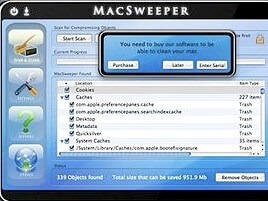 MacSweeper is een van de oudste rogue-applicaties voor Macs. Ontwikkeld door KiVVi Software, de MacSweeper programma is teistert gebruikers al jaren.
MacSweeper is een van de oudste rogue-applicaties voor Macs. Ontwikkeld door KiVVi Software, de MacSweeper programma is teistert gebruikers al jaren.
MacSweeper wordt gepromoot als een nuttige toepassing ontworpen om de verschillende problemen op te sporen, met inbegrip van virussen en malware-gerelateerde, het aanbieden van een oplossing voor de opheffing ervan. Echter, omdat deze app landt vaak op Mac apparaten zonder medeweten van de gebruiker, Het wordt algemeen beschouwd als een potentieel ongewenste applicatie (PUA).
MacSweeper is ook bekend om valse viruswaarschuwingen over adware te tonen, spyware en malware, wanneer de “virus” is het programma zelf. In dit artikel, presenteren wij u een oplossing voor alle kwaadaardige bestanden in verband met verwijderen MacSweeper.

bedreiging Samenvatting
| Naam | MacSweeper |
| Type | PUP / Rogue Toepassing |
| Korte Omschrijving | Rogue toepassing die schrikken berichten en viruswaarschuwingen duwt in de poging om u te verleiden om nep websites te bezoeken en installeer extra misleidende apps. |
| Symptomen | Wordt geïnstalleerd op uw Mac zonder uw medeweten. Rapporten non-existent kwesties in verband met de prestaties van uw apparaat. Vraagt om een aankoop voor de volledige versie capaciteit. |
| Distributie Methode | Freeware Installateurs, Verdachte sites |
| Detection Tool |
Zien of je systeem is getroffen door malware
Download
Combo Cleaner
|
Gebruikerservaring | Word lid van onze Forum om te bespreken MacSweeper. |

MacSweeper – gedetailleerde beschrijving
MacSweeper is geclassificeerd als een ongewenst programma dat via freeware installateurs en gebundelde pakketten kunnen worden verspreid. De app had kunnen worden gedownload van de officiële website van KiVVi software, evenals in een drive-by download. Als het programma is geïnstalleerd zonder uw medeweten, het kan zijn gebundeld met een andere toepassing.
Ongewenste toepassingen zoals MacSweeper worden meestal verspreid via software bundeling. Deze verdeling techniek heeft als doel om u te verleiden tot het installeren van ongewenste programma's samen met de reguliere software. Om dergelijke ongewenste downloads van het gebeuren te vermijden, neem de tijd om zorgvuldig alle details in de opstellingen van apps genoemd gelezen.
Hoewel het programma is geadverteerd als een nuttige en legitieme toepassing die verschillende kwesties kon ontdekken die kunnen worden vertragen van uw machine, Het is geclassificeerd als een schurkenstaat applicatie. Eenmaal geïnstalleerd op je Mac, het programma begint detecteren ton niet-bestaande problemen alleen maar in een poging om je te misleiden om de volledige versie die zogenaamd gedetecteerde problemen zal bepalen van de aan-. Ongewenste apps kunnen ook leiden tot tal van vervelende advertenties die andere PUP's in hun grensvlak te bevorderen.
NOTE. Toepassingen vergelijkbaar met MacSweeper zijn MacKeeper, Cleanup mijn Mac, en QBit Mac Optimizer.

Verwijder MacSweeper
Om te verwijderen MacSweeper, moet je een aantal stappen het verwijderen te voltooien, die worden beschreven in de geleiding onder het artikel. U kunt kiezen tussen handmatige en automatische verwijdering processen. Om volledig te ontdoen van alle aanwezige ongewenste programma's en het verbeteren van de beveiliging van uw Mac, raden wij u aan de stappen te combineren.
Stappen ter voorbereiding vóór verwijdering:
Voordat u begint met de onderstaande stappen te volgen, er rekening mee dat je eerst moet doen de volgende bereidingen:
- Een backup van uw bestanden voor het geval het ergste gebeurt.
- Zorg ervoor dat u een apparaat met deze instructies op standy hebben.
- Wapen jezelf met geduld.
- 1. Scannen op Mac-malware
- 2. Verwijder risicovolle apps
- 3. Maak uw browsers schoon
Stap 1: Scan for and remove MacSweeper files from your Mac
Wanneer u problemen ondervindt op uw Mac als gevolg van ongewenste scripts en programma's zoals MacSweeper, de aanbevolen manier van het elimineren van de dreiging is met behulp van een anti-malware programma. SpyHunter voor Mac biedt geavanceerde beveiligingsfuncties samen met andere modules die de beveiliging van uw Mac verbeteren en in de toekomst beschermen.

Snelle en gemakkelijke Mac Malware Video Removal Guide
Bonusstap: Hoe u uw Mac sneller kunt laten werken?
Mac-machines hebben waarschijnlijk het snelste besturingssysteem dat er is. Nog steeds, Macs worden soms traag en traag. De onderstaande videogids onderzoekt alle mogelijke problemen die ertoe kunnen leiden dat uw Mac langzamer is dan normaal, evenals alle stappen die u kunnen helpen om uw Mac sneller te maken.
Stap 2: Uninstall MacSweeper and remove related files and objects
1. Druk op de ⇧ ⌘ + + U sleutels om hulpprogramma's te openen. Een andere manier is om op "Go" te klikken en vervolgens op "Hulpprogramma's" te klikken, zoals blijkt uit onderstaande afbeelding:

2. Zoek Activity Monitor en dubbelklik erop:

3. In de Activity Monitor look voor elke verdachte processen, behorend tot of gerelateerd aan MacSweeper:


4. Klik op de "Gaan" nogmaals op de knop, maar selecteer deze keer Toepassingen. Een andere manier is met de ⇧+⌘+A knoppen.
5. In het menu Toepassingen, zoeken naar eventuele verdachte app of een app met een naam, vergelijkbaar of identiek aan MacSweeper. Als u het vinden, klik met de rechtermuisknop op de app en selecteer "Verplaatsen naar prullenbak".

6. Kiezen accounts, waarna klik op de Inlogonderdelen voorkeur. Uw Mac toont dan een lijst met items die automatisch worden gestart wanneer u zich aanmeldt. Zoek naar verdachte apps die identiek zijn aan of lijken op MacSweeper. Vink de app aan waarvan u wilt voorkomen dat deze automatisch wordt uitgevoerd en selecteer vervolgens op de Minus ("-") icoon om het te verbergen.
7. Verwijder eventuele overgebleven bestanden die mogelijk verband houden met deze dreiging handmatig door de onderstaande substappen te volgen:
- Ga naar vinder.
- In de zoekbalk typt u de naam van de app die u wilt verwijderen.
- Boven de zoekbalk veranderen de twee drop down menu's om "System Files" en "Zijn inbegrepen" zodat je alle bestanden in verband met de toepassing kunt zien die u wilt verwijderen. Houd er rekening mee dat sommige van de bestanden kunnen niet worden gerelateerd aan de app, zodat heel voorzichtig welke bestanden u wilt verwijderen.
- Als alle bestanden zijn gerelateerd, houd de ⌘ + A knoppen om ze te selecteren en dan rijden ze naar "Trash".
In het geval dat u MacSweeper niet kunt verwijderen via Stap 1 bovenstaand:
In het geval dat u niet het virus bestanden en objecten in uw Applications of andere plaatsen waar we hierboven hebben laten zien te vinden, kunt u handmatig zoeken voor hen in de bibliotheken van je Mac. Maar voordat je dit doet, Lees de disclaimer hieronder:
1. Klik op "Gaan" en toen "Ga naar map" zoals hieronder:

2. Typ in "/Bibliotheek / LauchAgents /" en klik op OK:

3. Verwijder alle virusbestanden die dezelfde of dezelfde naam hebben als MacSweeper. Als je denkt dat er geen dergelijke dossier, niets verwijderen.

U kunt dezelfde procedure te herhalen met de volgende andere Bibliotheek directories:
→ ~ / Library / LaunchAgents
/Library / LaunchDaemons
Tip: ~ Er is met opzet, omdat het leidt tot meer LaunchAgents.
Stap 3: Verwijder MacSweeper - gerelateerde extensies uit Safari / Chrome / Firefox









MacSweeper-FAQ
Wat is MacSweeper op uw Mac?
De MacSweeper-dreiging is waarschijnlijk een mogelijk ongewenste app. Er is ook een kans dat het verband kan houden met Mac-malware. Als, dergelijke apps hebben de neiging uw Mac aanzienlijk te vertragen en advertenties weer te geven. Ze kunnen ook cookies en andere trackers gebruiken om browsegegevens te verkrijgen van de geïnstalleerde webbrowsers op uw Mac.
Kunnen Macs virussen krijgen??
Ja. Net zoveel als elk ander apparaat, Apple-computers krijgen malware. Apple-apparaten zijn misschien niet vaak het doelwit malware auteurs, maar u kunt er zeker van zijn dat bijna alle Apple-apparaten besmet kunnen raken met een bedreiging.
Welke soorten Mac-bedreigingen zijn er??
Volgens de meeste malware-onderzoekers en cyberbeveiligingsexperts, de soorten bedreigingen die momenteel uw Mac kunnen infecteren, kunnen frauduleuze antivirusprogramma's zijn, adware of kapers (PUP), Trojaanse paarden, ransomware en cryptominer-malware.
Wat moet ik doen als ik een Mac-virus heb?, Like MacSweeper?
Raak niet in paniek! U kunt de meeste Mac-bedreigingen gemakkelijk verwijderen door ze eerst te isoleren en vervolgens te verwijderen. Een aanbevolen manier om dat te doen is door gebruik te maken van een gerenommeerd bedrijf software voor het verwijderen van malware die de verwijdering automatisch voor u kan verzorgen.
Er zijn veel Mac-anti-malware-apps waaruit u kunt kiezen. SpyHunter voor Mac is een van de aanbevolen anti-malware-apps voor Mac, die gratis kan scannen en eventuele virussen kan detecteren. Dit bespaart tijd voor handmatige verwijdering die u anders zou moeten doen.
How to Secure My Data from MacSweeper?
Met een paar simpele handelingen. Eerst en vooral, het is absoluut noodzakelijk dat u deze stappen volgt:
Stap 1: Zoek een veilige computer en verbind het met een ander netwerk, niet degene waarin je Mac is geïnfecteerd.
Stap 2: Verander al uw wachtwoorden, te beginnen met uw e-mailwachtwoorden.
Stap 3: in staat stellen twee-factor authenticatie ter bescherming van uw belangrijke accounts.
Stap 4: Bel uw bank naar uw creditcardgegevens wijzigen (geheime code, etc.) als u uw creditcard hebt opgeslagen om online te winkelen of online activiteiten met uw kaart hebt gedaan.
Stap 5: Zorg ervoor dat bel uw ISP (Internetprovider of provider) en hen vragen om uw IP-adres te wijzigen.
Stap 6: Verander jouw Wifi wachtwoord.
Stap 7: (Facultatief): Zorg ervoor dat u alle apparaten die op uw netwerk zijn aangesloten op virussen scant en herhaal deze stappen als ze worden getroffen.
Stap 8: Installeer anti-malware software met realtime bescherming op elk apparaat dat u heeft.
Stap 9: Probeer geen software te downloaden van sites waar u niets van af weet en blijf er vanaf websites met een lage reputatie in het algemeen.
Als u deze aanbevelingen opvolgt, uw netwerk en Apple-apparaten zullen aanzienlijk veiliger worden tegen alle bedreigingen of informatie-invasieve software en ook in de toekomst virusvrij en beschermd zijn.
Meer tips vind je op onze MacOS Virus-sectie, waar u ook vragen kunt stellen en opmerkingen kunt maken over uw Mac-problemen.
About the MacSweeper Research
De inhoud die we publiceren op SensorsTechForum.com, this MacSweeper how-to removal guide included, is het resultaat van uitgebreid onderzoek, hard werken en de toewijding van ons team om u te helpen het specifieke macOS-probleem op te lossen.
How did we conduct the research on MacSweeper?
Houd er rekening mee dat ons onderzoek is gebaseerd op een onafhankelijk onderzoek. We hebben contact met onafhankelijke beveiligingsonderzoekers, waardoor we dagelijks updates ontvangen over de nieuwste malwaredefinities, inclusief de verschillende soorten Mac-bedreigingen, vooral adware en mogelijk ongewenste apps (tevreden).
Bovendien, the research behind the MacSweeper threat is backed with VirusTotal.
Om de dreiging van Mac-malware beter te begrijpen, raadpleeg de volgende artikelen die deskundige details bieden:.


